Google Drive er en av de pålitelige nettskylagringsplattformene som brukes i dag. Den tilbyr opptil 15 GB gratis lagringsplass for hver bruker. Brukerne kan lagre filene og mappene sine på Disk og få tilgang til disse filene og mappene fra alle enhetene deres.
Mange brukere har rapportert å se en feil når de prøver å få tilgang til Google Disk-filene eller -mappen. den fullstendige feilmeldingen er som følger:
Tilgang til.googlrusercontent.com ble avvist. Du har ikke autorisasjon til å se disse filene. HTTP-FEIL 403
Ser du den samme feilen? Ikke bekymre deg, du er ikke alene. Dette er en av de vanligste feilene som Google Disk-brukere har støtt på.
I denne artikkelen, la oss finne mulige rettelser for å overvinne denne feilen i nettleseren din.
Før du fortsetter til rettelsene, sørg for følgende:
- Du har logget inn på riktig Google-konto fra nettleservinduet.
- Du har de nødvendige tillatelsene for å åpne filen. I tilfelle du ikke er eieren av filen og ser denne feilen, kan du be eieren av filen om å gi deg de nødvendige tillatelsene.
- Hvis du har logget på mange google-kontoer, logger du ut fra alle kontoene og logger på kontoen du vil ha tilgang til filene fra.
Hvis du fortsatt ser feilen i nettleseren din. sjekk ut rettelsene som er oppført nedenfor.
Innholdsfortegnelse
Løsning 1: Sjekk om Google-tjenestene er oppe og kjører
1. Besøk Google Workspace-statusside og sjekk om Google Disk-tjenesten er oppe og kjører.
2. Rull ned og finn Google Disk-tjenesten. Hvis tjenesten kjører, vil du se et grønt hakesymbol ved siden av. Se skjermbildet nedenfor for flere detaljer.

Løsning 2: Slett informasjonskapslene og nettlesingsdataene
1. Åpne Google Chrome.
2. I søkefeltet øverst skriver du kommandoen nedenfor:
chrome://settings/clearBrowserData
3. Vinduet Slett nettleserdata vises. Under Grunnleggende-fanen må du kontrollere alternativene Informasjonskapsler og andre nettsteddata.
4. Velg fra rullegardinmenyen Tidsrom Hele tiden.
5. Til slutt klikker du på Slett data knapp.
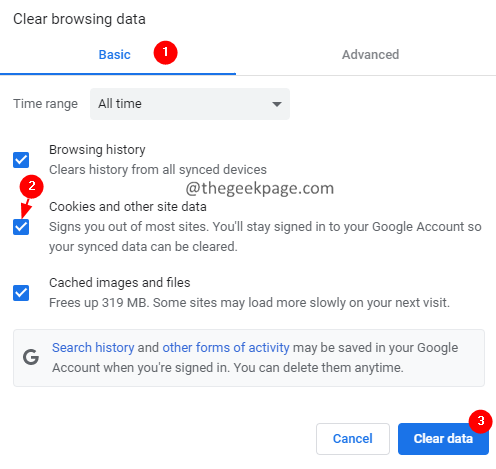
Løsning 3: Prøv å logge på fra et inkognitovindu
1. Åpne Chrome-vinduet.
2. På høyre side klikker du på tre prikker.
3. Fra rullegardinmenyen velger du Nytt inkognitovindu. Alternativt kan du holde Ctrl+Shift+N nøklene sammen.
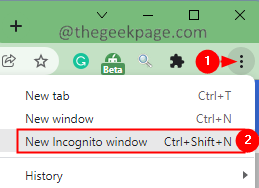
Løsning 4: Deaktiver Google-utvidelsene
Sjekk om noen utvidelser forstyrrer Google Disk.
1. Skriv inn i Chrome-nettleservinduet som åpnes chrome://extensions
2. Du vil se en liste over utvidelser. Veksle på knappen for å deaktivere en utvidelse. Sjekk nå om stasjonen åpnes.

3. Gjenta denne prosessen på hver utvidelse og sjekk hvilken utvidelse som forårsaker problemet, klikk på Fjerne knappen for å slette den.

Løsning 5: Prøv å logge på fra en annen nettleser eller om mulig en ny enhet.
Hvis ingen av rettelsene ovenfor fungerer, kan du prøve å logge på fra en annen nettleser eller en helt annen enhet.
Det er alt folkens!
Takk for at du leste denne artikkelen.


